Посібник користувача Pages для Mac
- Вітання
-
- Змінення шрифту чи розміру шрифту
- Задання стандартного шрифту
- Жирний шрифт, курсив, підкреслення або закреслення
- Змінення кольору тексту
- Додавання контуру чи тіні до тексту
- Змінення регістру тексту
- Копіювання та вставлення стилів тексту
- Додавання ефекту виділення до тексту
- Форматування дефісів, тире та лапок
-
- Використання iCloud Drive із Pages
- Експортування у Word, PDF або в інший формат
- Відкривання книги iBooks Author в Pages
- Зменшення розміру файлу документа
- Збереження великого документа як файлу пакета
- Відновлення попередньої версії документа
- Переміщення документа
- Видалення документа
- Замикання документа
- Захист документа паролем
- Створення власних шаблонів і керування ними
- Авторські права

Додавання контуру чи тіні в текст у Pages на Mac
Можна додати тіні та контури до тексту, щоб виділити його.
Додавання або видалення контуру тексту
Виділіть текст, який потрібно змінити.
На бічній панелі «Формат»
 клацніть кнопку «Стиль» угорі.
клацніть кнопку «Стиль» угорі.Якщо текст міститься в текстовому полі, в таблиці або фігурі, спочатку клацніть вкладку «Текст» вгорі бічної панелі, а потім натисніть кнопку «Стиль».
У розділі «Шрифт» клацніть
 , а потім поставте або зніміть позначку для параметра «Контур».
, а потім поставте або зніміть позначку для параметра «Контур».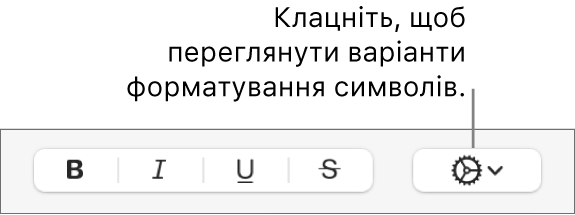
Додавши контур, використовуйте елементи керування, щоб змінити тип лінії, колір і ширину.
Порада. Щоби створити ефект контуру без кольору всередині, клацніть спливне меню «Колір шрифту» в розділі «Стилі символу», а тоді виберіть «Немає».
Додавання або видалення тіні
Виділіть текст, який потрібно змінити.
На бічній панелі «Формат»
 клацніть кнопку «Стиль» угорі.
клацніть кнопку «Стиль» угорі.Якщо текст міститься в текстовому полі, в таблиці або фігурі, спочатку клацніть вкладку «Текст» вгорі бічної панелі, а потім натисніть кнопку «Стиль».
У розділі «Шрифт» клацніть
 , а потім поставте або зніміть позначку для параметра «Тінь».
, а потім поставте або зніміть позначку для параметра «Тінь».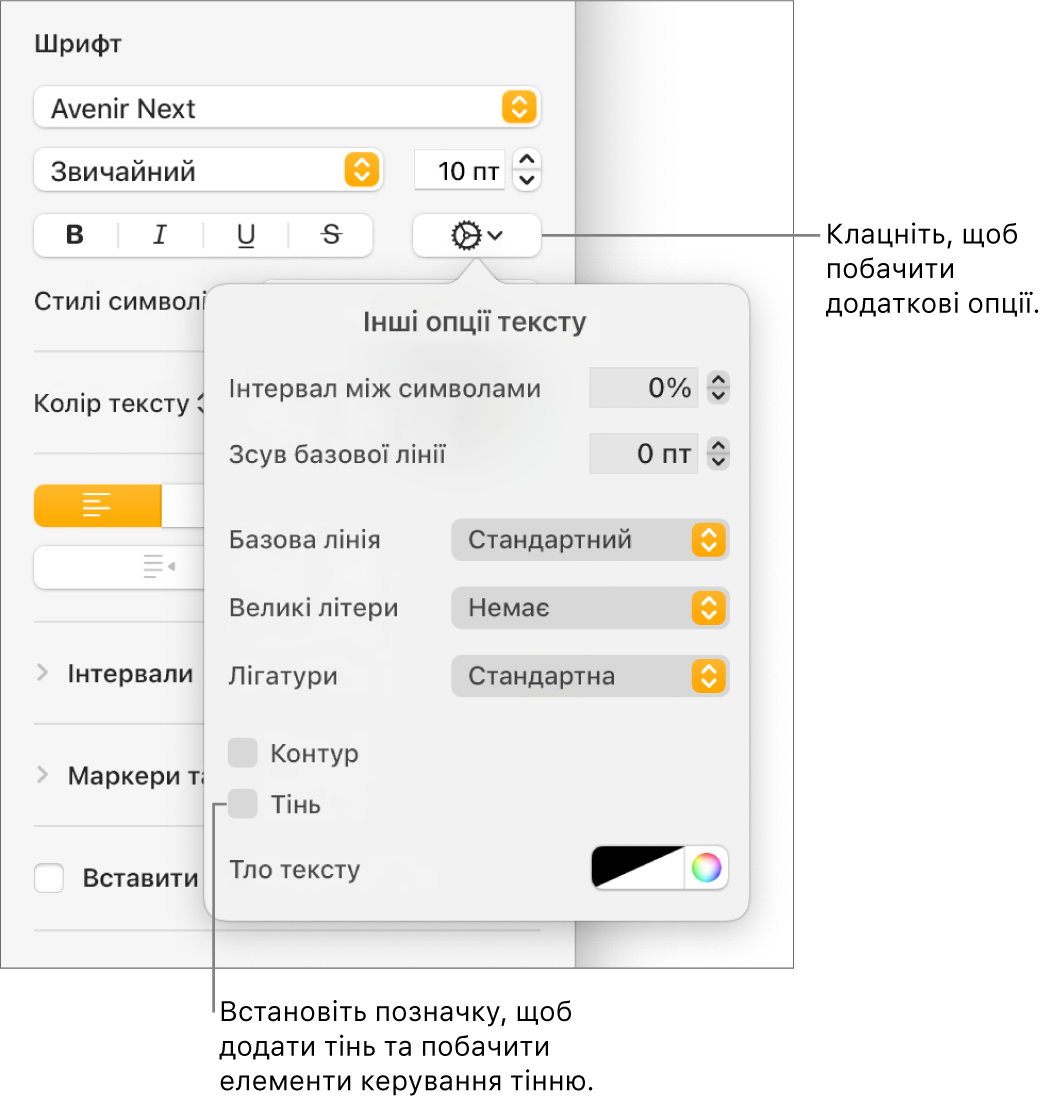
Якщо ви додали тінь, відрегулюйте її вигляд за допомогою таких елементів керування:
Розмиття Клацайте стрілки, щоб збільшити чи зменшити різкість тіні.
Зсув Клацайте стрілки, щоб змінити величину відстані між текстом і тінню.
Прозорість Клацайте стрілки, щоб зробити тінь більш або менш прозорою.
Кут Потягніть коліщатко кута, щоб змінити напрямок джерела світла. Можна також ввести значення в поле поруч із коліщатком.
Колір. Клацніть джерело кольорів ліворуч, щоб вибрати колір тіні, який пасуватиме до інших елементів шаблону. Щоб вибрати будь-який колір, клацніть джерело кольорів праворуч.